Voeg Windows 8 startschermachtige Metro-tegels toe aan het bureaublad met XWidget
XWidget is een vrij populaire applicatie waarmee je een aantal buitengewoon mooie widgets aan je bureaublad kunt toevoegen, vergelijkbaar met de gadgets van Windows Vista. U kunt de widgets op veel manieren aanpassen. Hoewel het een aantal vooraf geïnstalleerde widgets uit de doos bevat, kunt u een vrachtwagenlading extra downloaden en gebruiken die is ontwikkeld door de gebruikersgemeenschap van XWidget. Een dergelijke widget die ik onlangs tegenkwam, is Windows 8 ShorCut Small door Ubeto. Hiermee kunt u Windows 8 Start Screen-achtige tegels aan het bureaublad toevoegen en het kan uw opstelling vooral complimenteren als u onze gids hebt gevolgd Geef uw desktop een moderne UI-make-over.
Om deze widget te gebruiken, moet je eerst XWidget gebruiken, dus installeer het als je dat nog niet hebt gedaan. Start XWidget en zoek naar Windows 8 ShortCut Small onder de aanbevolen categorie in XWidget Gallery. Het zou er ongeveer zo uit moeten zien als in de onderstaande schermafbeelding. Eenmaal gevonden, klikt u op de miniatuur en vervolgens op de downloadknop op de beschrijvingspagina van de widget.
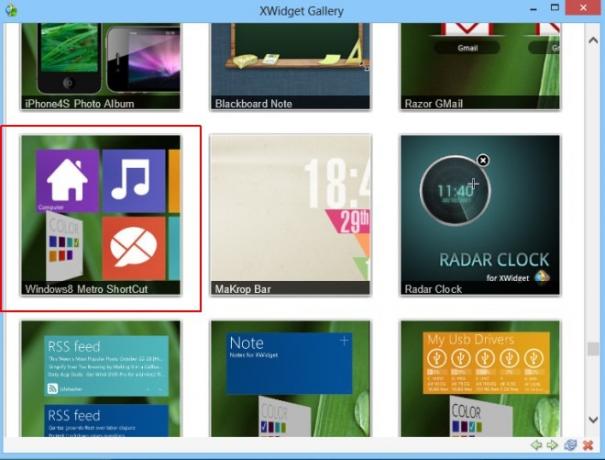
U kunt de widget op veel manieren aanpassen, zoals het wijzigen van het standaardpictogram, het specificeren van een aangepaste snelkoppeling voor applicaties, systeemhulpprogramma's en wat dan ook, en het bewerken van de titel van de snelkoppeling. Standaard voegt Windows 8 ShortCut Small slechts één widget toe aan het scherm, maar er kunnen er meer worden toegevoegd via het contextmenu van de widget met de rechtermuisknop.

Om een nieuwe widget toe te voegen, klikt u gewoon op 'Start dezelfde widget' in het contextmenu om de widget te dupliceren. Klik op ‘Instellingen voor snelkoppelingen’ om de widget aan uw voorkeuren aan te passen.

In het venster Snelkoppelingsinstellingen kunt u het snelkoppelingspictogram wijzigen door een aangepaste PNG-afbeelding toe te passen. Bovendien kunt u het snelkoppelingspad naar uw voorkeur wijzigen en de weergavenaam instellen die verschijnt wanneer u de cursor over de tegel beweegt.

Dus hoe pas je de achtergrondkleur van de tegel aan? Daar is ook een vrij eenvoudige manier voor. Klik eenvoudig op de minuscule rotatieknop in de rechterbenedenhoek van de tegel en deze zal omdraaien om een kleurenpalet te tonen. Dit kleurenpalet bevat zeven verschillende kleuren om uit te kiezen, waaronder violet, indigo, blauw, groen, oranje, rood en paars.

U kunt ook een bestand, map of toepassing over de widget slepen en neerzetten om het geselecteerde item als snelkoppelingspad voor die widget toe te wijzen. Dit maakt het specificeren van de snelkoppelingen nog eenvoudiger. Bovendien kunt u zoveel widgets aan het bureaublad toevoegen als u wilt. Bovendien kan de widget overal op het scherm worden geplaatst.

Op DeviantART zijn veel afbeeldingsbestanden in Windows 8 Metro-stijl te vinden die je kunt gebruiken als snelkoppelingspictogrammen voor allerlei soorten apps die je hebt geïnstalleerd.

Vond je deze widget leuk? Misschien wilt u ook onze eerder gedekte proberen HTC Home XWidget. XWidget werkt op Windows XP, Vista, 7 en 8.
Download XWidget
Zoeken
Recente Berichten
Monitor harde schijven, RAM, CPU-gebruik in systeemvak met DriveGLEAM
DriveGLEAM is een draagbare applicatie voor het bewaken van harde s...
SmartSerialMail: maak en verstuur tot 400 gepersonaliseerde nieuwsbrieven
SmartSerialMail is een Windows-applicatie waarmee u nieuwsbrieven k...
Hoe ISO-afbeeldingen native te monteren en te branden in Windows 10
Bestandsverkenner in Windows 8 is vernieuwd en de nieuwe look heeft...



